Nhắc đến sự cố "treo táo" trên iPhone và iPad, không ít người đã từng trải qua tình huống này. Màn hình hiển thị biểu tượng quả táo không thay đổi, thiết bị dường như bị đóng băng. Đừng lo lắng, trong bài viết này, Techbook sẽ tìm hiểu thủ thuật xử lý khi iphone ipad bị treo táo một cách hiệu quả.
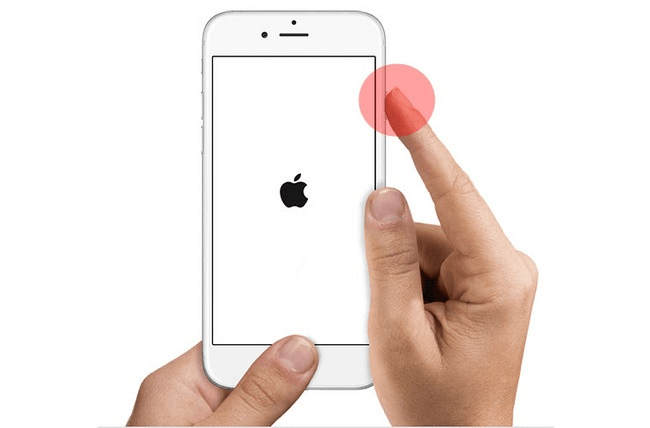
1. Khởi động lại thiết bị
Đây có thể là bước đầu tiên và đơn giản nhất để giải quyết vấn đề này. Thử khởi động lại thiết bị bằng cách nhấn giữ nút nguồn cùng với nút giảm âm lượng (hoặc nút Home trên các mẫu cũ hơn) cho đến khi thấy biểu tượng tắt nguồn hiển thị. Sau đó, kéo thanh trượt để tắt máy và khởi động lại.
2. Khôi phục cài đặt gốc điện thoại
Nếu việc khởi động lại không giúp thiết bị hoạt động lại, bạn có thể thử khôi phục cài đặt gốc. Điều này sẽ đưa thiết bị về trạng thái ban đầu, giống như lúc bạn mới mua. Để thực hiện, vào mục "Cài đặt" > "Chung" > "Đặt lại" > "Xóa tất cả nội dung và cài đặt". Hãy chắc chắn bạn đã sao lưu dữ liệu quan trọng trước khi thực hiện bước này.
3. Sử dụng chế độ khôi phục DFU
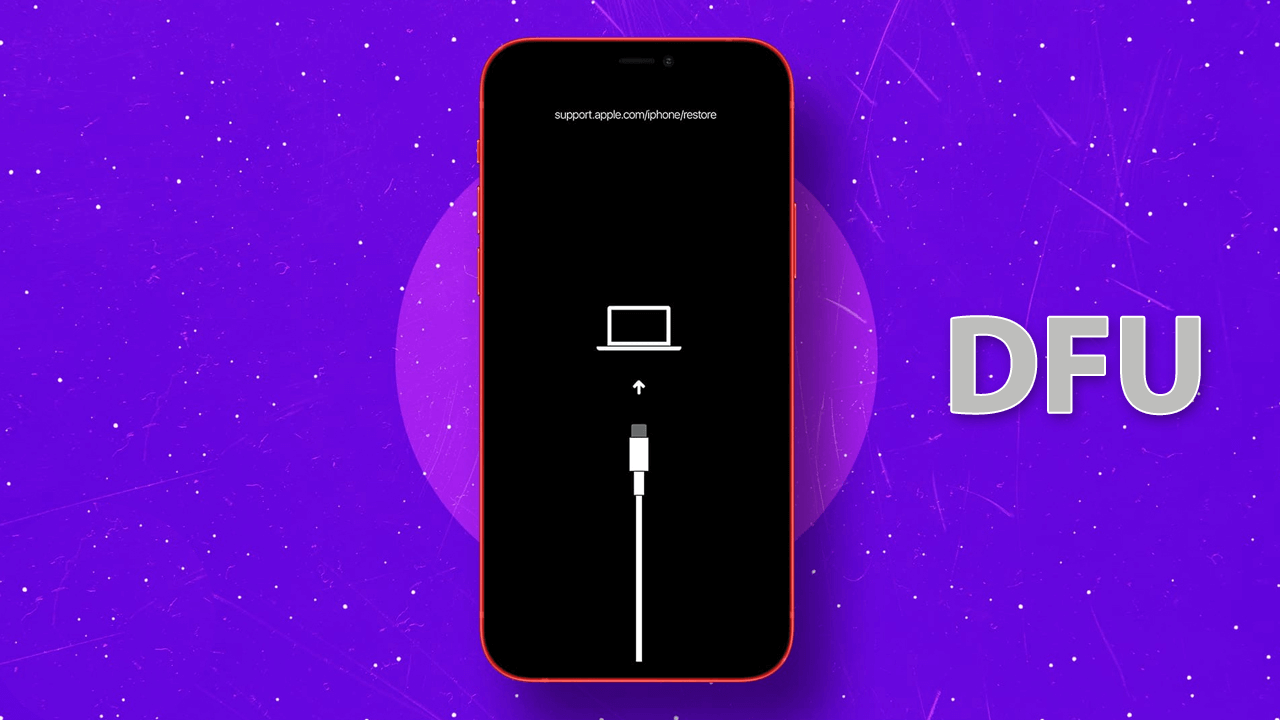
Nếu cả hai bước trên không giúp, bạn có thể thử chế độ khôi phục DFU (Device Firmware Update). Đây là một quy trình khá phức tạp, nhưng có thể giúp bạn khôi phục lại thiết bị từ trạng thái hoàn toàn tắt. Bạn cần tìm hiểu cách thực hiện chế độ này dựa trên mẫu thiết bị cụ thể của bạn và tuân theo hướng dẫn từ Apple.
4. Sử dụng phần mềm hỗ trợ
Nếu bạn không tự tin thực hiện các bước trên hoặc vấn đề vẫn không được giải quyết, hãy tìm kiếm các phần mềm hỗ trợ chuyên nghiệp. Các ứng dụng như Dr.Fone, iMyFone Fixppo, hoặc Tenorshare ReiBoot có khả năng sửa chữa các lỗi phần mềm trên các thiết bị iOS.
5. Liên hệ hỗ trợ kỹ thuật của Apple
Nếu sau khi thử tất cả các giải pháp trên mà tình hình vẫn không cải thiện, hãy liên hệ với hỗ trợ kỹ thuật của Apple. Họ có kiến thức và công cụ chuyên sâu để giúp bạn xử lý vấn đề này.
Trên đây là một số phương pháp để xử lý khi iPhone và iPad bị treo táo. Tuy nhiên, hãy lưu ý rằng việc thực hiện các bước có thể gây mất dữ liệu. Do đó, để tránh bị mất dữ liệu quan trọng của mình, hãy đảm bảo bạn đã sao lưu đầy đủ dữ liệu trước khi thực hiện bất kỳ thay đổi nào trên thiết bị của mình.






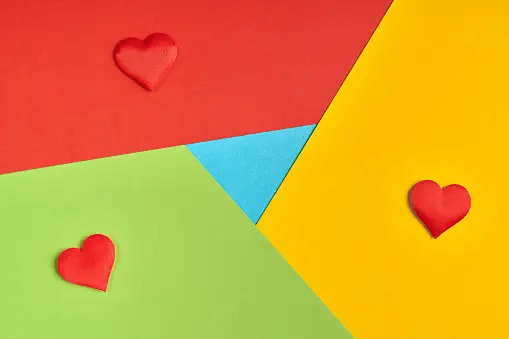
Sản phẩm Hot
Adapter sạc Apple Type C 20W
790,000₫AirPods Max Mới
11,190,000₫Apple Watch Nike Series 7 GPS +
14,990,000₫